La función de desglose es una herramienta potente que te permite ver más información y contexto sobre los datos en un solo gráfico. La exploración te permite descubrir nuevos niveles de detalle sobre un punto de datos, ver otra información relacionada y contextual, y tomar medidas en función de la información que encuentres.
Por ejemplo, supongamos que deseas ver los datos de las sesiones por país y por ciudad. En lugar de ver dos gráficos en tu informe, puedes consultar un solo gráfico que tenga habilitadas las acciones de desglose.
En este documento, se proporciona una descripción general de cómo usar las acciones de desglose en los gráficos y se incluyen casos de uso y ejemplos. Para obtener más información sobre cómo configurar acciones de desglose, consulta la página Cómo agregar acciones de desglose a los gráficos.
Cómo acceder a las acciones de desglose en los gráficos de tablas
Puedes acceder a las acciones de desglose en el menú Acciones de desglose de un gráfico. Para acceder a las acciones de desglose que se encuentran en el menú Acciones de desglose, sigue estos pasos:
Mantén el puntero sobre un valor de dimensión en el gráfico de tabla. Por ejemplo, un usuario puede colocar el cursor sobre el valor "California" en un gráfico de tabla con una dimensión de nombre de estado llamada DestStateName.
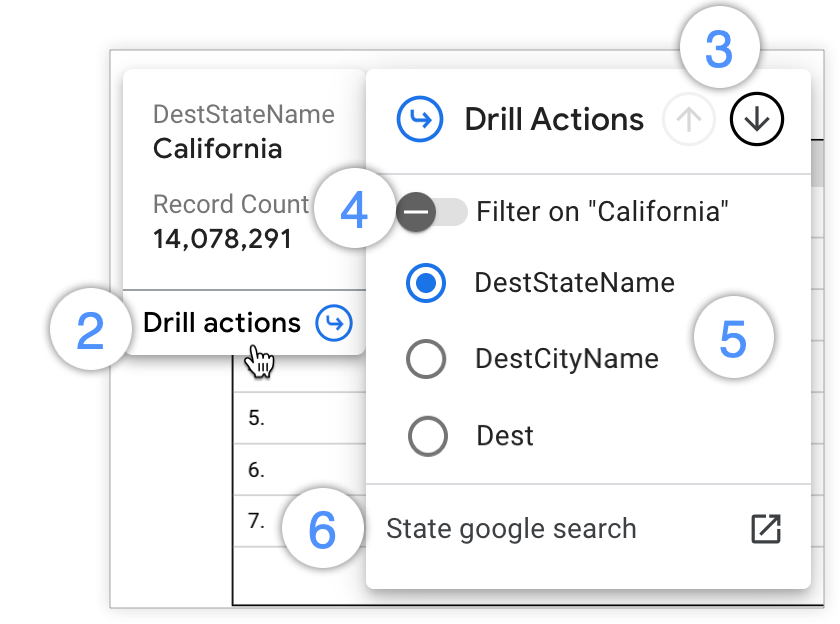
Haz clic en Acciones de desglose en la sugerencia para abrir el menú Acciones de desglose.
Una vez que abras el menú Drill Actions, podrás explorar los datos de varias maneras:
Haz clic en la flecha hacia arriba de Explorar hacia arriba para explorar hacia arriba y en la flecha hacia abajo de Explorar hacia abajo en el encabezado del menú Acciones de exploración para cambiar la granularidad de los datos del gráfico.
Activa el interruptor Filtrar por para desglosar un valor específico sobre el que deseas obtener más información.
Selecciona las dimensiones disponibles que se enumeran en el menú Acciones de desglose para desglosar, aumentar el nivel de detalle o intercambiar dimensiones.
Haz clic en los vínculos que aparecen en la parte inferior del menú Acciones de desglose para navegar a recursos externos relacionados.
Desglosar, resumir y cambiar las dimensiones en los gráficos de tabla
Puedes desglosar una dimensión y cambiarla por una dimensión más detallada en un gráfico de tabla. Para explorar tus datos en detalle y reemplazar una dimensión por una más detallada, sigue estos pasos:
Consulta o edita tu informe.
Elige un gráfico de tabla que tenga capacidades de desglose.
Coloca el cursor sobre un valor de dimensión en el gráfico para ver la información sobre la herramienta.
Haz clic en Acciones de desglose en la parte inferior de la sugerencia para abrir el menú Acciones de desglose.
En la parte superior del menú Drill Actions, haz clic en la flecha hacia abajo Drill Down. También puedes seleccionar una dimensión de la lista de dimensiones de Acciones de desglose.
Haz clic fuera del menú Acciones de desglose para guardar tu selección y ver los resultados del gráfico.
Puedes volver a un nivel superior en un gráfico de tabla y cambiarlo por una dimensión menos detallada seleccionando la flecha hacia arriba Volver al nivel superior en la parte superior del menú Acciones de desglose. Como alternativa, puedes seleccionar una dimensión menos detallada en la lista de dimensiones de Acciones de desglose.
Para restablecer el gráfico al nivel de desglose predeterminado (más alto), puedes colocar el cursor sobre el gráfico y seleccionar la flecha de Restablecer  en el encabezado del gráfico. También puedes seleccionar la opción Restablecer en el menú de tres puntos Más del gráfico, que también restablecerá los filtros o la ordenación manual que hayas aplicado al gráfico.
en el encabezado del gráfico. También puedes seleccionar la opción Restablecer en el menú de tres puntos Más del gráfico, que también restablecerá los filtros o la ordenación manual que hayas aplicado al gráfico.
Ejemplo: Desglosa los datos para ver todas las ciudades
Supongamos que tienes un gráfico de tabla que muestra el recuento de vuelos de la FAA por estado de destino. El gráfico tiene una jerarquía de desglose definida con las dimensiones DestStateName (estado), DestCityName (ciudad) y Dest (código de aeropuerto). Un usuario desea ver el desglose del recuento de registros de vuelos por ciudad en lugar de por estado. El usuario puede intercambiar la dimensión estado con los datos de ciudad para obtener más detalles.
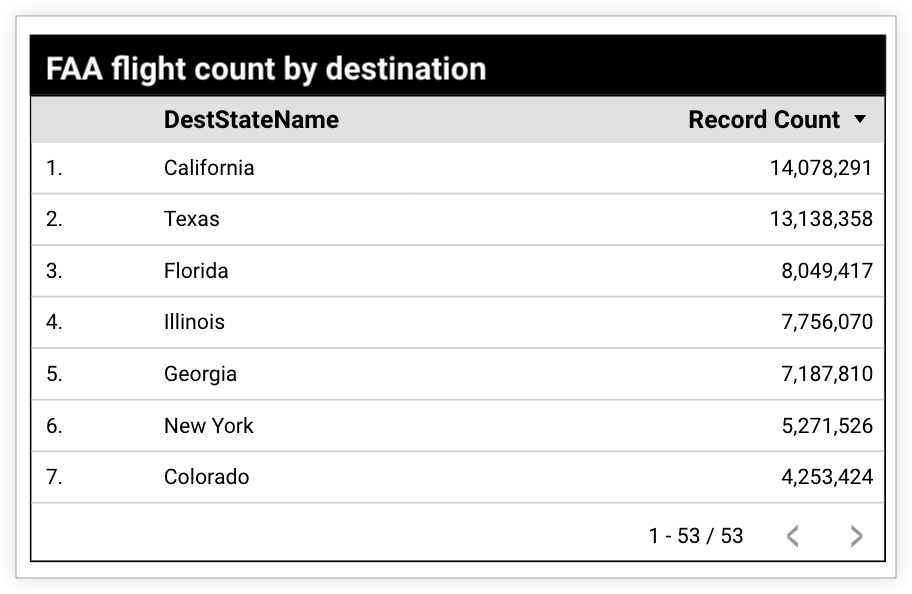
El usuario mueve el cursor sobre "California" en la tabla de resultados para abrir el menú Acciones de desglose. Selecciona DestCityName en la lista de campos de desglose.
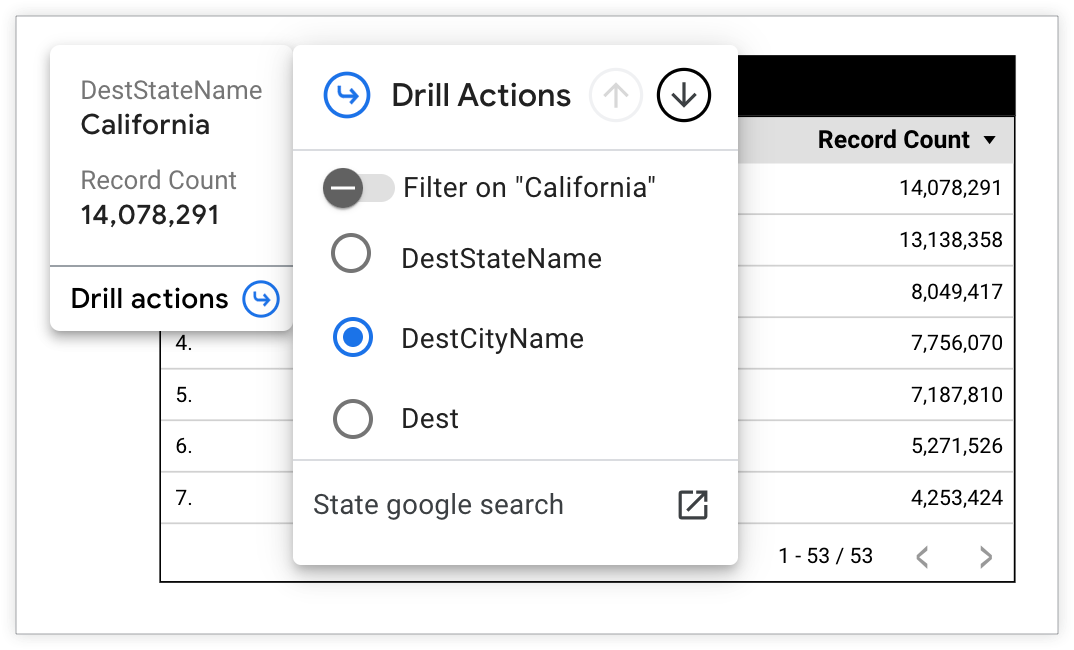
El gráfico de tabla ahora muestra el recuento de registros de vuelos por DestCityName, independientemente del estado en el que se encuentre la ciudad.
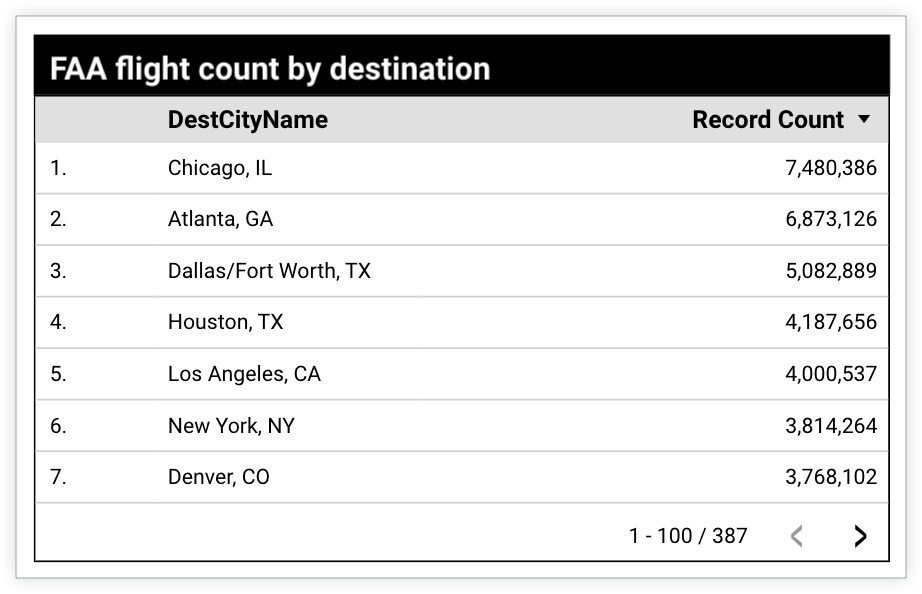
Desglosa valores específicos en los gráficos de tabla
Además de desglosar o intercambiar dimensiones para ver los datos por dimensiones más detalladas, puedes desglosar un punto de datos individual para obtener más información sobre el valor.
Para desglosar un valor seleccionado en un gráfico de tabla, sigue estos pasos:
Consulta o edita tu informe.
Elige un gráfico de tabla que tenga capacidades de desglose.
Coloca el cursor sobre el valor de la dimensión en el que deseas profundizar para ver la sugerencia.
Haz clic en Acciones de desglose en la parte inferior de la sugerencia para abrir el menú Acciones de desglose.
Activa el interruptor Filtrar.
Haz clic en la flecha hacia abajo de Detalle en la parte superior del menú Acciones de detalle. También puedes seleccionar una dimensión de la lista de dimensiones de Acciones de desglose.
Haz clic fuera del menú Acciones de desglose para guardar tu selección y ver los resultados del gráfico.
Para volver a un nivel superior en un gráfico de tabla, selecciona la flecha hacia arriba Volver a nivel superior en la parte superior del menú Acciones de desglose. Como alternativa, puedes seleccionar una dimensión menos detallada en la lista de dimensiones de Acciones de desglose.
Para restablecer el gráfico al nivel de desglose predeterminado (más alto), puedes mantener el cursor sobre el gráfico y seleccionar la flecha de Restablecer  en el encabezado del gráfico. También se restablecerán los filtros o la ordenación manual que hayas aplicado al gráfico.
en el encabezado del gráfico. También se restablecerán los filtros o la ordenación manual que hayas aplicado al gráfico.
Ejemplo: Desglosa los datos para ver las ciudades de un estado específico
Supongamos que tienes un gráfico de tabla que muestra el recuento de vuelos de la FAA por estado de destino. El gráfico tiene una jerarquía de desglose definida con las dimensiones DestStateName (estado), DestCityName (ciudad) y Dest (código de aeropuerto). Un usuario desea ver el desglose del recuento de registros de vuelos Record Count por ciudades del estado de California.
El usuario puede ver el recuento de registros de vuelos de las ciudades de California si explora en detalle.
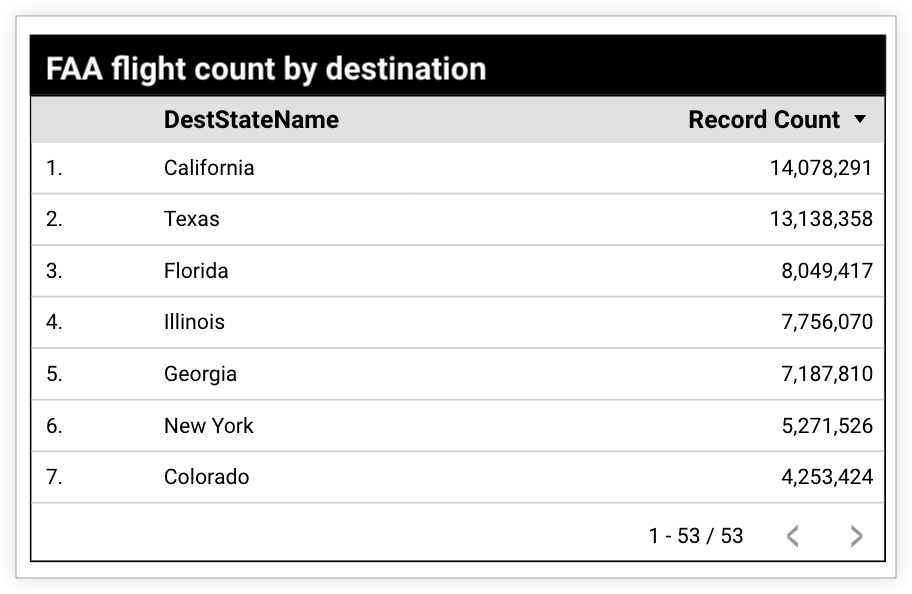
El usuario mueve el cursor sobre "California" en la tabla de resultados para abrir el menú Acciones de desglose. Activan el interruptor Filtrar por "California" y, luego, seleccionan DestCityName en la lista de campos de desglose.
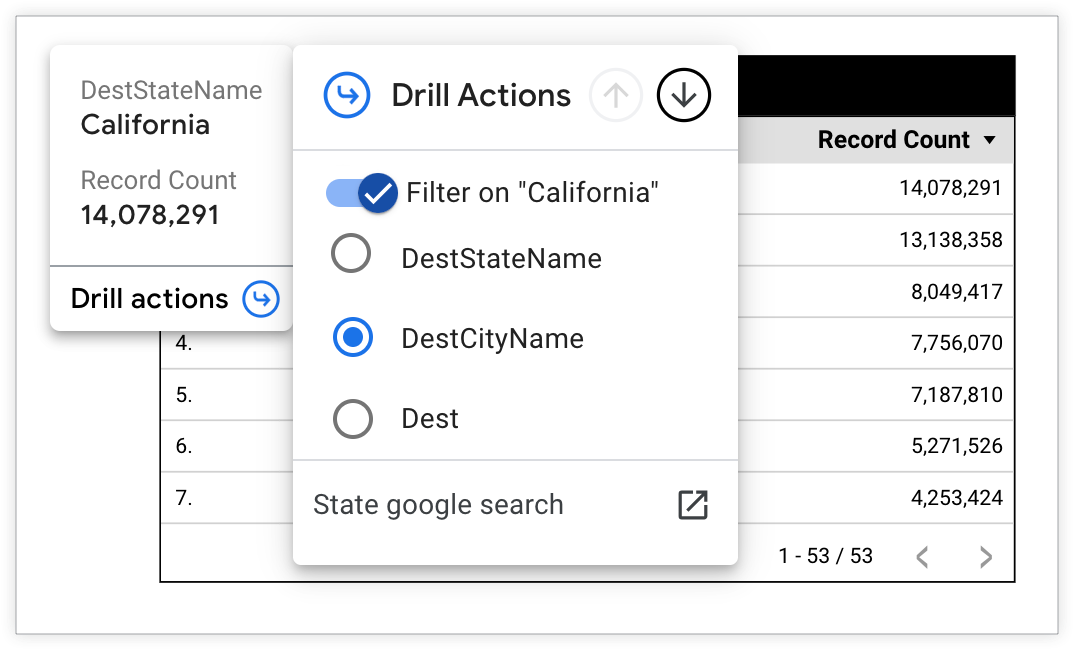
El gráfico de tabla mostrará el recuento de registros de vuelos por DestCityName para las ciudades que se encuentran en el estado de California.
Cómo acceder a las acciones de desglose en otros tipos de gráficos
Puedes desglosar o agregar detalles en los tipos de gráficos que no sean de tablas con una de estas opciones:
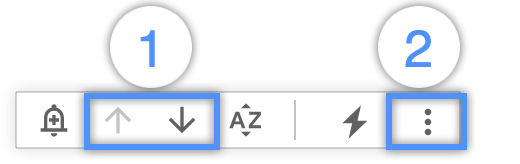
- Las flechas de Desglosar H a c ia Arriba y Desglosar Hacia Abajo que aparecen en el encabezado de un gráfico cuando colocas el cursor sobre él
- Las opciones Subir o Bajar en el menú de tres puntos Más que aparecen en el encabezado de un gráfico cuando colocas el cursor sobre él
También puedes usar las opciones Desglosar hacia arriba o Desglosar hacia abajo cuando haces clic con el botón derecho en un gráfico.
Desglosar, agregar y cambiar dimensiones en otros tipos de gráficos
Puedes desglosar una dimensión y cambiarla por una más detallada. Para desglosar tus datos y reemplazar una dimensión por una más detallada, haz lo siguiente:
Consulta o edita tu informe.
Elige un gráfico que tenga funciones de desglose.
Haz clic con el botón derecho en el gráfico y, luego, en Desglosar. Como alternativa, puedes colocar el cursor sobre el gráfico y seleccionar Detallar en el menú de tres puntos Más o hacer clic en la flecha hacia abajo que aparece en el encabezado del gráfico.
Para volver a un nivel superior en un gráfico, haz clic con el botón derecho en él y selecciona la opción Volver al nivel superior. Como alternativa, puedes colocar el cursor sobre el gráfico y seleccionar Subir en la jerarquía en el menú de tres puntos Más o hacer clic en la flecha hacia arriba Subir en la jerarquía que aparece en el encabezado del gráfico.
Para restablecer el gráfico al nivel de desglose predeterminado (más alto), haz clic con el botón derecho en el gráfico y, luego, selecciona la opción Restablecer acción. Como alternativa, puedes colocar el cursor sobre el gráfico y seleccionar la flecha de Restablecer  en el encabezado del gráfico. También se restablecerán los filtros o la ordenación manual que hayas aplicado al gráfico.
en el encabezado del gráfico. También se restablecerán los filtros o la ordenación manual que hayas aplicado al gráfico.
Ejemplo: Desglosa los datos para ver todas las ciudades
Supongamos que tienes un gráfico de barras que muestra las sesiones por país. El gráfico tiene una jerarquía de desglose definida para las dimensiones País y Ciudad. Un usuario desea ver los datos de Sesiones desglosados por Ciudad en lugar de País. El usuario puede intercambiar la dimensión País por la dimensión Ciudad si explora en detalle.
El usuario hace clic con el botón derecho en el gráfico y selecciona Desglosar en las opciones del menú.
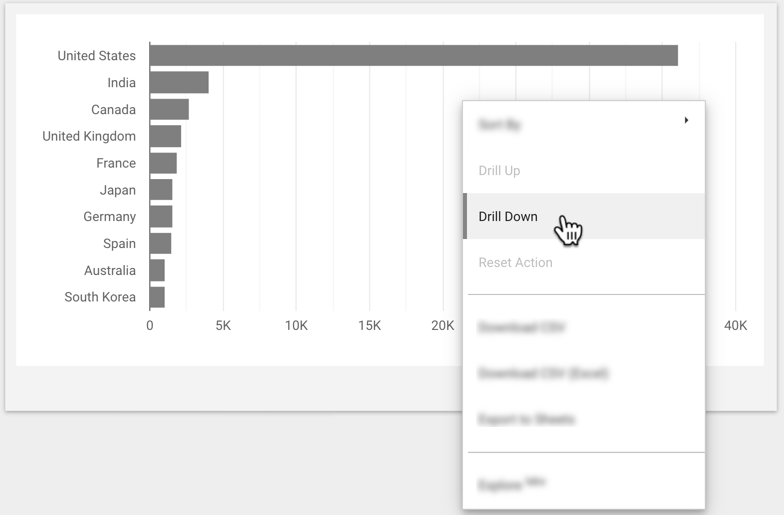
El gráfico de barras ahora muestra las Sesiones por Ciudad, independientemente del país en el que se encuentre la ciudad.
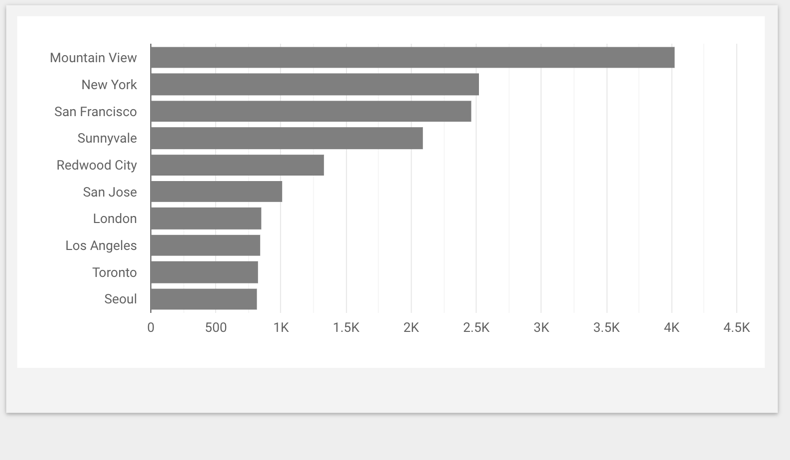
Desglosar valores específicos en otros tipos de gráficos
Además de desglosar o intercambiar dimensiones para ver los datos por dimensiones más detalladas, puedes desglosar un punto de datos individual para obtener más información sobre el valor.
Para desglosar un valor seleccionado, sigue estos pasos:
- Consulta o edita tu informe.
- Elige un gráfico que tenga funciones de desglose.
- Selecciona un valor (por ejemplo, Canadá).
- Haz clic con el botón derecho en el gráfico y, luego, en Detalle. Como alternativa, puedes colocar el cursor sobre el gráfico y seleccionar Detallar en el menú de tres puntos Más o hacer clic en la flecha hacia abajo que aparece en el encabezado del gráfico.
- Para volver a un nivel superior en un gráfico, haz clic con el botón derecho en él y, luego, selecciona la opción Volver al nivel superior. Como alternativa, puedes colocar el cursor sobre el gráfico y seleccionar Subir en la jerarquía en el menú de tres puntos Más o hacer clic en la flecha hacia arriba de Subir en la jerarquía que aparece en el encabezado del gráfico.
Para restablecer el gráfico al nivel de desglose predeterminado (más alto), haz clic con el botón derecho en el gráfico y, luego, selecciona la opción Restablecer acción. Como alternativa, puedes colocar el cursor sobre el gráfico y seleccionar la flecha de Restablecer en el encabezado del gráfico. También se restablecerán los filtros o la ordenación manual que hayas aplicado al gráfico.
Ejemplo: Desglosa la información para ver las ciudades de un país específico
Supongamos que tienes un gráfico de barras que muestra las sesiones por país. El gráfico tiene una jerarquía de desglose definida para las dimensiones País y Ciudad. Un usuario desea ver los datos de Sesiones desglosados por Ciudad para las ciudades ubicadas en Canadá. El usuario puede ver los datos de Ciudad de las ciudades canadienses si explora en detalle.
Para ver los datos de las ciudades de Canadá, el usuario hace clic en el valor de Canadá en el gráfico de barras y, luego, hace clic con el botón derecho en el gráfico para seleccionar Detalle en las opciones del menú.
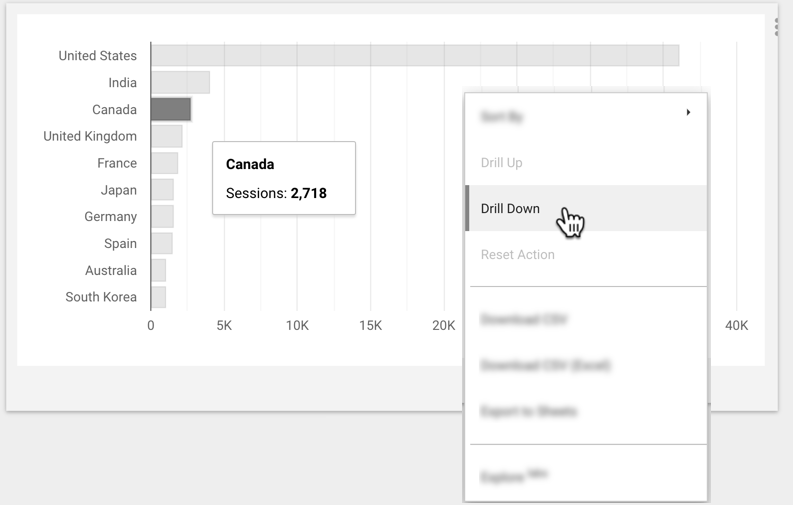
En el gráfico de barras, se mostrarán las sesiones desglosadas por ciudad para las ciudades ubicadas en Canadá.

